모음랩 | [애프터이펙트 강좌] 34 3D 실습 2
본문
※ 영상을 선명하게 보기 안내
- 유튜브 영상에서 오른쪽하단에 톱니바퀴를 클릭합니다.
- 팝업목록에서 "품질" 선택하세요.
- 원하는 해상도를 선택해주세요.
※ 모바일에서 Wifi가 아니라면 데이타가 소진될 수 있으니 주의바랍니다.
모음랩님의 Adobe After Effect강의 청각장애인을 위한 자막
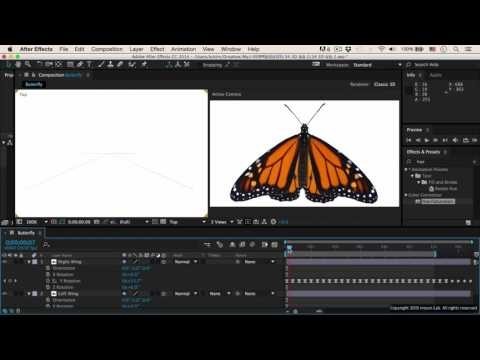
이번시간은 3d 실습 두번째 시간으로
나비를 만들어 보도록 하겠습니다우리가 나비를 실습 예제로 택한 이유는
에펙 2 3d 툴은 아니기 때문에 사실 두께가 있는 어떤 오브젝트를 하게
되면 좀 어색할 수가 있습니다 하지만 나비는
원체 납작한 그럼 개최 다 보니까 굉장히 사실적으로 나오게 할 수도
있습니다
우선 컴프 를 만들고 시작을 하겠습니다
이름은 버터플라이
시간은 우리가 15초 정도로
설정을 해 주겠습니다
그리고 버터플라이 점 psd 하는 파일을
불러 오도록 하겠습니다 버터플라이 레이어를 보면 세 개의 레이어로 부상이
도 있거든요
이렇게 세 개의 레이어를 있는데 일단 위치를 좀 잡아주고
시작을 해볼까요
날개가 펄럭펄럭 하느뇨 관리 해야 되기 때문에 이것을 너무 딱 맞추면
나중에 이 틈이 보일 수가 있거든요 그래서 조금 더 가까이
맞춰 주도록 하겠구요 오른쪽 날개도
조립을 해 주도록 하겠습니다
네 이렇게 맞춰 낮고
치를 조금 올려 주고요
첨 해야되는 작업은 날갯짓을 해야 되기 때문에 날개 에 앵커 포인트를
조정을 해줘야 됩니다
그래서 앵커 포인트를 가운데로 맞춰 주구요
오른쪽 말 개도 앵커 포인트를
가운데로 맞춰 주도록 하겠습니다 이름부터 바꾸고 시작할까요
5 3
세 개의 오브젝트를 모두 3d 로 만들어 주구요
오른쪽 날개의 로테이션 모터 적용 을 하도록 하겠습니다
정초 일대는 y 로 데이 션이
80도
그리고
15프레임 에서는
- 89 도 로 설정을 해주면 날개가
이렇게 흘러 기계 될 것입니다
그쵸 그리고 이제 1초에 가서
붙여 넣기 하면 되겠습니다
그럼 2초에 가서 아
4개를 한꺼번에 잡고 붙여주고 요
이 작업을 반복하게 씁니다
에 우리는 12 초까지 많이 싸 가
워크 레이어를 위치해 놓고 12 쪽까지 만 렌더링 할 거니까 일단 이렇게
하면 충분할 거 같구요
그다음 왼쪽 날개는
로테이션을 열어주고 이제 우리 위에서 오른쪽 날개를 만들어 놨으니까
이것을 그대로 붙이는데 보시면 여기서는 지금 80도 거든요 근데 이쪽
날개는
만약에 80도 를 주게 되면
반대방향 입니다 그렇기 때문에 보기가 - 80도 가 되어 될거구요 4
이런식 같은 방향이 되죠 그렇다면
이것들을 그대로 가져와서
1 엇갈리게 여기가 없는 상태에서 1 엇갈리게 증상을 해주면 되겠습니다
해주고 이 마지막 프레임에 만
이렇게 붙여 주면 되겠죠 사실은 근데 이제 12 초까지만 할꺼니까 이쪽은
의미는 없구요
이렇게 하면 날개가 펄럭 벌러 하는 것을 볼 수가 있습니다
잠깐 확대해서 일단 모든 키 프레임의 는 우리가 이제 12 초까지만
할꺼니까
모든 키프레임을 잡아서 이지 이즈 f 그로 적용을 해 주도록 하겠습니다
나비 날개 짓을 한번 생각해 봅시다
날개짓을 아래쪽으로 하게 되면 몸이
공기의 저항을 받아서 위쪽으로 올라가게 될 것이구요
날개가 위로 갈 때는 몸래로 내려가게 될 것입니다
몸이 위아래로 가는걸 보기 위해서 우리는
추후 비유로
전환을 하겠습니다 너무 좋으니까
이쪽을 최대한 좁혀 주고
보도록 하겠습니다 보게되면
이쪽에 이제 탑뷰 오거든요 이 위에서 본 뷰가 되기 때문에 이렇게 날개의
모양이 위로 갔다가
아래로 가 딸을 볼 수가 있는데 우리가 얘기한 대로
여기에서
날개가 2위에 있다가
아래로 가는 순간에는 몸이 어떻게 돼야 될까요
몸은 공기 정을 받아서 위쪽으로 올라 가야 됩니다
바디에 포지션을 주구요
이쪽에서는 몸통의 액수 좌표가
10정도 올라가도록 설정을 해 주겠 구요
다음 키 프레임 에서는
날개가 올라가니까
- 10 정도로 설정을 주겠습니다
그렇게 하고 이것을 계속 반복해 주면 되겠죠
물론 체납 계속 쳐 줘야 되구요
붙여 주고 이걸 한꺼번에 잡아서
카피 페이스를 주겠습니다
이렇게 하면 굉장히 한번 볼까요
이 왼쪽 뷰를 보시면
날개가 올라갈 때는 몸이 내려가고
날개가 내려올 때는 몸이 올라가는 공기 저항을 받는 것을 이런식으로
구현을 할 수가 있습니다
자연스럽죠
이제 우리는 나비를 공간엔 알려주도록 하겠습니다
근데 날라 갈 때 애가 이제 움직여야 되는데
움직일 때는 기본적으로 몸통을 움직이면 될 것 같은데 이미 우리가 나비가
공기저항 때문에 상 하로 움직이는 것을 이미 표현을 했어요
그렇기 때문에 여기에 중복해서 날라가는 개 적을 주기가 힘듭니다
이런 경우에는 어떤 해결방법이 있을까요
그렇습니다 두가지 방법이 있는데
프리 컴 포즈로 묶어주고 그 묶인 프리 컴 포즈에 다시 포지션 값을 주는
것도 가능할 것이고
두번째 방법으로는 널 오브젝트 레이어를 만들어서 이 널 오브젝트 레이어
를 최 상위 개념으로 두고
몸통을 널 오브젝트 레이어의 자식으로 만들어주는 방법이 있을 것입니다
아시다시피 널 오브젝트는 아무런 속성도 어떤 그래픽 관련된 페이 터도
가지지 않은 하나의 더미 1에 이어 라고 보시면 될 것이고 다른 레이어
들의 페어런트 즉 부모가 되어
컨트롤러 의 역할을 한다. 라고 보시면 됩니다
그래서 우리는 널 레이어를 하나 생성해 주겠습니다
이 널 레이어를 인턴 편의성 위쪽에 같다 놓구요
3d 로 만들어 주고 그 포지션을 한번 보도록 하겠습니다
고치 션이 이렇게 좀 설정이 돼 있는데 좀 바디와 같이 놀아야 되기
때문에
바지 같은 경우는 포지션이 지금 이렇게 되어 있거든요 그러니까 지금
x 축과 y 축을 갖고 제트 주기
이렇게 상하로 움직이는 그런걸 우리가 이미 구현을 했죠 그래서 널
레이어가 바디와 같은 곳에 집이 있다고 판단이 됩니다
이제 우리는 부모 자식 관계를 맺어 줄 텐데
날개 들은
몸통을 다 나가면 될 것이구요
몸통은
널 오브 책들 다른 하면 될 것입니다
우리가 나비를 공간에 날리게 앞서서 지금 공간에 비해서 나비가 너무
크니까요
몸통의 크기를 줄여주고 시작을 하겠습니다
35% 정보를 해볼까요 4
이정도 크기로 해서
이동하면 적정할 것 같습니다
이제 실제로 나비 궤적을 그려보겠습니다
0 초 1때 포지션에 키프레임을 잡아주고
이 초로 가사는
가운데로 이동하고
4초 에서
아래쪽으로 오구요 으
6초
8 추
이런 궤적을 그려보도록 하겠습니다
그러면 나비가 이런 괴 적을 따라서 이동하는 것을 볼 수 있는 데 좀
어색한 것은 기본적으로
머리가 방향을 향해 하겠죠 그래서 다시 원 뷰로 두고
주 개정을 잡아준 상태에서
제트 축에 로테이션을 주도록 하겠습니다
괴 최초에는 0초 일때는 2 방향
그렇게 계속 유지하다가 조금씩 수정을 해줘야 됩니다
예 이렇게 작업을 끝까지 해 보도록 하겠습니다
여러분도 다 같이 마무리 하셨나요 여기까지 한번 보면
이제
나이 경로를 따라서 나비가 한결 자연스럽게
이동하는 것을 우리가 확인할 수가 있습니다
우리가 이걸 조금만 더 자연스럽게 하기 위해서
마디 쪽에 x 축으로 로테이션을 조금 요렇게 아래쪽으로
45도 정도 줄까요 이렇게 하면 더 자연스럽게 거 든 요
보시면
조금 더 누워 있기 때문에 자연스러워진 것을 볼 수가 있습니다
왼쪽의 블러를 주고요
블러를 줘서 좀 더 자연스럽게
나는 모습을 연출해 보도록 하겠습니다
여기까지 한번 올려보겠습니다
나비를 여러마리를 한번 만들어 보도록 하겠습니다
4개를 다 샀고 프리 컴 포즈를 줍니다
버터플라이 원 이라는 이름으로 만들어 주구요
복제를 두 번 해 주도록 하겠습니다
나비가 지금 다 동시에 나르는 것이기 때문에
시간차를 좀 두어야 겠죠 그래서 이 나비는
23 프레임 정도 뒤쪽으로 이동시켜 주고 이 나비는
이정도 뒤쪽으로 이동시켜 주면
즉 날개 cg 동시에 일어나지 않기 때문에 좀더 자연스러워 보입니다
그리고 좀더 자연스러워 보이려면
복제한 2개의 버터플라이 에는 로테이션을 주 끼어
y 로테이션 값을 팔짜
이쪽도 만큼 바꿔 주게 되면 훨씬 더 다른 회 적을
이동하는 것처럼 그렇게 보이게 됩니다
조금 더 자연스러워 오셨죠 이제는 나비에 좀 변화를 주고 싶거든요
나비가 3 말인데 색깔이 닿아 같습니다
그래서 우리는 나비 다른 컬러를 좀 줘 보자
그래서 이펙트에 보시면 un 3 큐레이션 이란 게 있거든요
그래서 휴엔 3추 레이 션을
복제한 버터플라이 주말이 에게
모두 적용을 해 주도록 하겠습니다 버터플라이 원은
색상을
맘에 드는 색상으로
초록색을 할까요 하시고 어떤 플라이 이번 에게는
이런
파란색 컬러를 주도록 하겠습니다
그렇게 되면 3마리
다른 색상이 나비들이 나르는 효과를 구현할 수가 있습니다
이제는 우리가 바탕에
꽃을 가져올 차리는 것 같아요 그래서 플라워 점 jb 제 라는 파일을
가져와서
놔주고
7 하단으로 내려 주면 이런 모습이 완성이 됩니다
최종적으로 결과물을 올려보도록 하겠습니다.


댓글 0개
등록된 댓글이 없습니다.